鼠标指针在 Windows 10 中消失? 12 种修复方法
已发表: 2021-04-04自从苹果从施乐“借”了图形界面的概念,微软也反过来“借”了它,鼠标指针一直是我们与计算机交互的核心部分。 因此,想象一下启动 PC 后发现根本没有鼠标指针的震撼!
虽然完全可以在没有鼠标的情况下使用计算机,但您可能希望恢复指针。 因此,让我们来看看当您的鼠标不断消失时您可以做的事情。

在尝试任何操作之前,请使用一些快捷键来查看是否可以恢复光标。 尝试 Fn + F3、Fn + F5、Fn + F9 或 Fn + F11,看看其中任何一个是否有效。 如果由于某种原因被禁用,这基本上会重新启用您的鼠标。 如果这没有帮助,请继续阅读。
1.重启你的电脑
是的,我们从标准建议开始。 关闭计算机,然后重新打开。 有时它是如此明显,以至于人们根本忘记了这样做。 这消除了任何可能永远不会再次发生的临时故障。
2.检查连接和电池
如今,USB 技术非常可靠,但仍然很挑剔。 因此,拔下鼠标,稍等片刻,然后重新插入。 您可能还想尝试不同的端口,这有时也可以解决问题。
此外,如果您的鼠标是通过扩展坞或集线器连接的,请尝试将其直接连接到计算机或拔下集线器并重新连接。

最后,在连接方面,尝试断开除鼠标之外的所有其他设备,看看是否有帮助。
如果您使用的是无线鼠标,问题可能就像必须更换电池一样简单。 在 Apple 产品上,它通常会给您一条消息,说明您需要更换电池,但这并不总是在 Windows 中发生。
3. 在其他东西上测试鼠标或尝试其他鼠标
如果这两个快速修复没有做任何事情,那么确定问题是鼠标还是计算机本身就变得很重要。 最简单的方法是在有问题的计算机上尝试使用不同的鼠标,或者将有问题的鼠标插入另一个支持鼠标的设备。

如果鼠标在其他地方工作,您可能正在查看软件或计算机硬件问题。 如果鼠标在其他任何地方都不起作用,那么消失的鼠标之谜已经解决了。
4. 在笔记本电脑上,检查鼠标切换键
大多数笔记本电脑的键盘下方都有一个大触摸板,许多使用外接鼠标或大量打字的用户发现它会分散注意力。 使用键盘时,您可能会不小心用拇指触摸它,从而导致指针跳动。
这就是为什么大多数笔记本电脑都有一个开关来禁用触摸板。 如果您没有连接外接鼠标并且触摸板已被禁用,您可能看不到鼠标指针。

好消息是,这只需几秒钟即可修复。 有关具体说明,请参阅您的手册,但在绝大多数情况下,切换键将是功能键之一。
您会在该键上看到一个触摸板的小象形图或类似的东西。 要激活切换,您通常必须先按住Fn按钮,这会在按下时更改功能键行上的键的功能。
5.禁用“键入时隐藏指针”
有时您的鼠标消失是由于某个地方的设置被意外激活或被其他用户打开。 如果您看到鼠标指针仅在您键入时消失,则很有可能“键入时隐藏指针”选项已打开。
要检查是否发生了这种情况:
- 打开开始菜单。
- 键入鼠标设置并在出现时选择它。
- 选择其他鼠标选项。
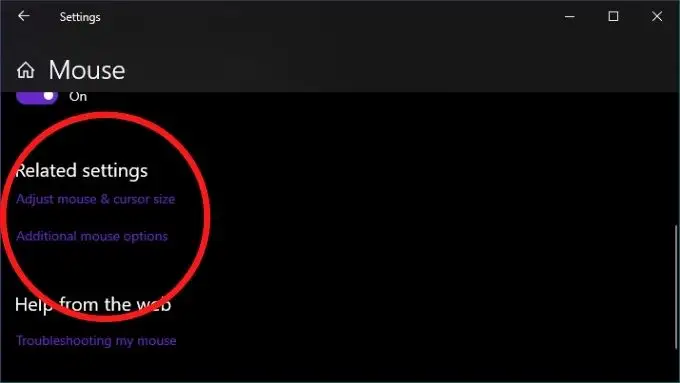
- 选择指针选项选项卡。
- 取消选中在键入时隐藏指针。
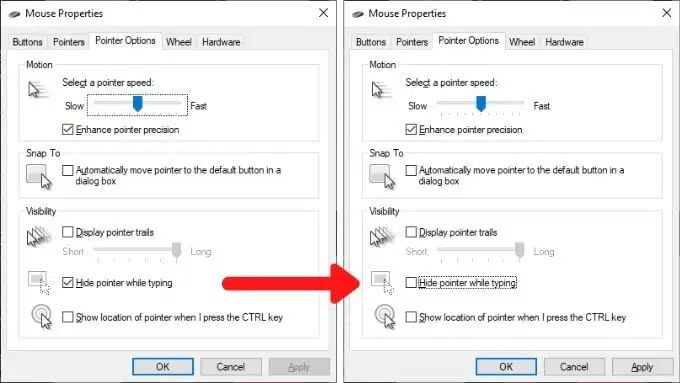
6. 回滚最近的更改
如果您的问题发生在您的计算机上的某些内容发生更改后,您应该考虑尽可能撤消这些更改。 这包括您最近安装的 Windows 更新、鼠标驱动程序更新或新软件。


相关性当然不等同于因果关系,但是在问题附近发生系统更改确实会在一定程度上提高连接的几率。 这是在 Windows 10 中回滚驱动程序的方法。
7. 更新鼠标固件或软件
即使没有安装专有软件,所有 USB 和蓝牙鼠标都符合这两种连接的通用接口标准。 好吧,应该是这样,但有时您的鼠标只有在安装制造商的配置实用程序后才能开始工作。
对于某些使用其内部接收器的无线鼠标,例如来自罗技的无线鼠标,您可能必须先使用该实用程序将接收器和鼠标配对。
8.检查鼠标是否可切换
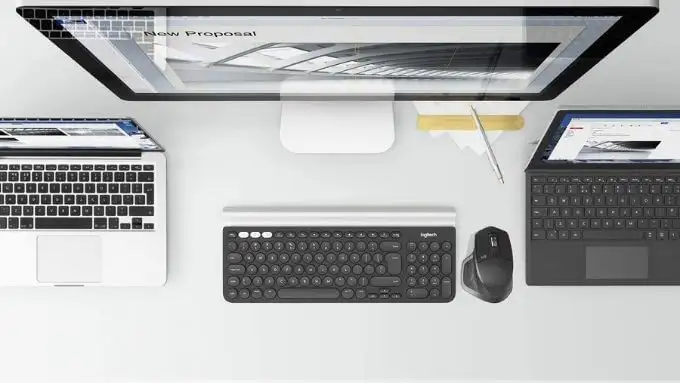
某些蓝牙鼠标,例如 MX Master 系列,支持多个设备配置文件。 因此,您只需按一下按钮即可在不同设备之间切换。 如果您的鼠标具有此功能,请确保将其设置为您要在其上使用的计算机的正确配置文件。
9.做一些驱动程序维护
虽然 Windows 通常可以很好地保持最新状态,但您可能需要手动检查鼠标驱动程序是否是最新的。 或者,也许您应该回滚可能导致问题的新鼠标驱动程序。 也可能是您的 GPU 驱动程序需要更新,以便它与较新的鼠标驱动程序很好地配合。
10. 如果您的指针仅在某些应用程序中消失
有时,鼠标指针仅在移过某些应用程序时才会消失。 常见示例包括视频播放器应用程序和 Web 浏览器,例如 Chrome。 这可能会发生,因为该应用程序正在尝试使用硬件加速来更快、更流畅地渲染事物。
不幸的是,这有时意味着指针会因为兼容性问题而消失。 更新应用程序和 GPU 驱动程序应该是您的第一个操作,但如果这不起作用,请检查软件文档以查看您可以在哪里关闭硬件加速。
11. 使用 Alt+Tab 或任务管理器释放捕获的指针
有时您的鼠标指针会不断消失,因为屏幕外应用程序已捕获它。 当某些应用程序没有正确关闭并且没有返回鼠标时,可能会发生这种情况。
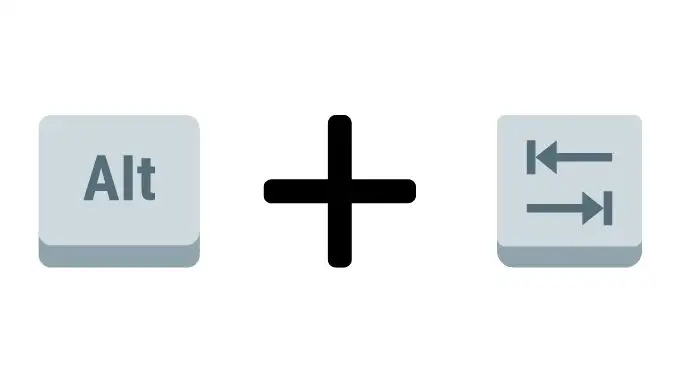
有两种快速的方法可以纠正这个问题。 第一种是在键盘上同时按 Alt 和 Tab。 这会将应用程序焦点切换到不同的应用程序,并希望释放鼠标。 如果这不起作用,请使用Ctrl+Shift+Esc打开任务管理器。 然后选择可疑的应用程序并通过右键单击它并选择结束进程来结束其进程。
如果切换到任务管理器时鼠标没有释放,您只需按Alt + E即可结束突出显示的应用程序。
12. 检查恶意软件
丢失指针的最后一个潜在原因是远射,但如果确实如此,那么这是一个严重的问题。 某些恶意软件可以控制您的系统,其中包括鼠标和键盘等输入设备。

丢失的指针可能是这种情况的症状,因此请确保将您的计算机与 Internet 断开连接,然后在其上运行反恶意软件。 您可能必须从可启动的闪存驱动器执行此操作,但在大多数情况下,您只需安装和运行 Malwarebytes 等应用程序就可以了。
切入正题(呃)
您的鼠标指针可能已经离开的原因有很多,但我们在此处列出的解决方案是成功可能性最高的解决方案,也是尝试最快的解决方案。
如果在所有这些之后您仍然没有屏幕上的鼠标指针,您可能不得不考虑安装或修复 Windows 本身。 您可以尝试从闪存驱动器或 DVD 启动 Linux 的实时版本,以 100% 确认 Windows 是问题所在,但一旦您确定 Windows 需要新的机会,请转到 3 种擦除和重新安装 Windows 10 的方法。
